浙江摄影版小学信息技术四年级上册教案.docx
《浙江摄影版小学信息技术四年级上册教案.docx》由会员分享,可在线阅读,更多相关《浙江摄影版小学信息技术四年级上册教案.docx(29页珍藏版)》请在冰豆网上搜索。
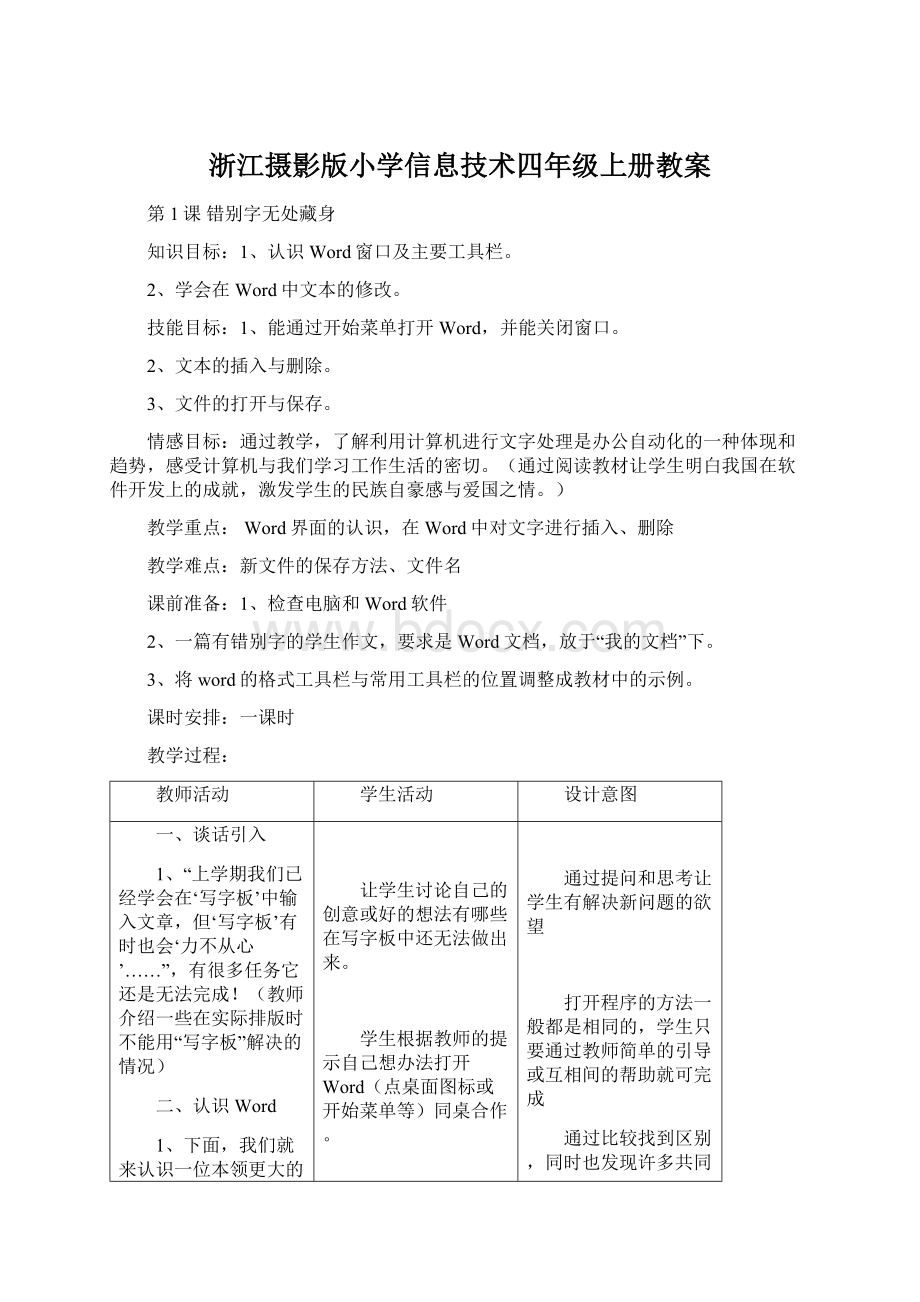
浙江摄影版小学信息技术四年级上册教案
第1课错别字无处藏身
知识目标:
1、认识Word窗口及主要工具栏。
2、学会在Word中文本的修改。
技能目标:
1、能通过开始菜单打开Word,并能关闭窗口。
2、文本的插入与删除。
3、文件的打开与保存。
情感目标:
通过教学,了解利用计算机进行文字处理是办公自动化的一种体现和趋势,感受计算机与我们学习工作生活的密切。
(通过阅读教材让学生明白我国在软件开发上的成就,激发学生的民族自豪感与爱国之情。
)
教学重点:
Word界面的认识,在Word中对文字进行插入、删除
教学难点:
新文件的保存方法、文件名
课前准备:
1、检查电脑和Word软件
2、一篇有错别字的学生作文,要求是Word文档,放于“我的文档”下。
3、将word的格式工具栏与常用工具栏的位置调整成教材中的示例。
课时安排:
一课时
教学过程:
教师活动
学生活动
设计意图
一、谈话引入
1、“上学期我们已经学会在‘写字板’中输入文章,但‘写字板’有时也会‘力不从心’……”,有很多任务它还是无法完成!
(教师介绍一些在实际排版时不能用“写字板”解决的情况)
二、认识Word
1、下面,我们就来认识一位本领更大的朋友。
(教师引入Word)。
2、找到新朋友,教师告诉学生Word图标的特征或出示一个图标,让学生想办法打它打开!
提示学生同时打开写字板,进行比较。
3、教师总结学生的讨论。
4、让工具栏变一下魔法:
师:
“有时WORD还会变脸呢!
”出示工具栏被移动后的WORD,告诉学生如何移动工作栏(尤其是当工具栏的一部分被隐藏时)。
让学生将常用工具栏与格式工具栏移动到一排上,看看有什么变化,再移回来。
三、修改文章
1、打开文章
师:
有一个同学老写错别字,今天我们就用“word”来帮助它改正错误。
你能打开“……”这篇放在“我的文档”中的文章吗?
2、抓“虫子”
A:
师:
文章中的错别字就像菜园里的虫子一样,请大家找一找这篇文章中的“虫子”,看谁抓的虫子最多。
B:
请几个小组来总结一下,并说说发现了什么?
C:
改正错别字。
师:
我们已经找到了文章中的错别字,现在我们一起来改一下好吗?
看谁改得越快越好!
四、保存文章
师:
我们已经抓完了“虫子”,并把他们全部改正了,同学们都做得很好、很快!
但是改正错别字后还有一件重要的事情要做,它是什么呢?
怎么做呢?
五、课后小结:
今天我们学习了什么?
你有什么发现?
让学生讨论自己的创意或好的想法有哪些在写字板中还无法做出来。
学生根据教师的提示自己想办法打开Word(点桌面图标或开始菜单等)同桌合作。
打开Word后再打开写字板,让学生观察两个软件,先找找它们的相同点,再找找它们的不同点。
再让学生认一认WORD中的工具栏的名称。
让学生同桌相互说说工具栏的名称。
在教师的指导下,学生进行工具栏的拖放操作,并用自己喜欢的方式放一下工具栏的位置。
(教师要向学生强调:
工具栏尽量不要放得太乱)
在教师的提示下让学生试一试后总结打开的方法:
可有两种。
(双击或用菜单中的“打开”命令)
请几位同学快速演示一下打开文件的方法。
学生分小组在文章中查找错别字。
学生把找到的错别字展示出来,并请其它同学补充。
学生发现:
原来Word也非常聪明,它已经帮我们指出了大多数错别字了!
(在文字下常常会有红的或绿的曲线)
学生结合自己的语文知识,对错别字进行删。
学生讨论,认为一定要保存好已经修改的文件。
学生根据已经学习过的文件保存的方法进行操作(可以用工具栏上的保存图标,也可以用菜单中的“保存”或“另存为”命令)
(如果是另存为那么可在教师指导下给自己的文件取一个自己喜欢的新文件名并保存)
学生进行课后讨论,回忆本课知识点
通过提问和思考让学生有解决新问题的欲望
打开程序的方法一般都是相同的,学生只要通过教师简单的引导或互相间的帮助就可完成
通过比较找到区别,同时也发现许多共同点,让学生学习Word心中有底,而不是特别陌生。
“玩一玩”,更能让学生喜欢上这个新软件。
复习巩固打开文件的方法。
通过游戏和比赛的方式激发兴趣、促进学生间的合作。
通过观察发现问题,并积累了经验。
让自己的语文知识在计算机课上也展示一下,并练习了删改文字的技巧。
保存文件和新命名文件有一定的难度,要让学生多练习几次,以得到巩固。
教学反思:
在学生的文章中出现错别字是较为普遍的现象,让学生在电脑上查找修改错别字,一方面要让学生明白养成良好的学习习惯的重要性,另一方面也要学生体会到应用计算机带来的便捷。
让学生修改的错别字不宜太多,也不要注明,要略带一些挑战性。
为提高学生查找的兴趣与成效,在教学中可采用竞赛的模式。
本课中文件的保存是教学的难点,对于新建的文档如何保存,保存时应注意些什么,教师应注意给予必要的说明。
第2课感受千变万化
【教学目标】:
1、 知识和技能:
学会用格式工具栏为文本设置字体,字号和字型.
2、 能力:
通过学生的观察,分析,创作培养学生处理信息运用信息的能力.
3、情感,态度价值观:
在同学的互助下交流合作中,培养合作意识和合作精神
【教学重点】:
Word文档中文字字体、字号、字形的设置。
【教学难点】:
怎样通过文字的设置体现出文章文字编排的美。
【教学准备】:
1、设置好不同字体字体、字号、字形的作文范本(相同的内容,3种)。
2、设置好不同文章文字编排的作文范本(各一种)。
3、学生学习评价表(每小组一份)。
【教学过程】:
课堂环节
教师活动
学生活动
教学意图
课前
准备
课前谈话:
以学生上课用教材文字内容及编排为谈话内容,请学生谈谈对书本的印象。
1、仔细聆听,交流发言。
谈话导入,建立和谐的师生学习环境。
范
例
激
趣
1、出示文档《我的学校》
(3种不同文字设置的内容)
2、提问:
你觉得3个文档的文字有什么不同?
你认为哪个漂亮?
为什么?
3、教师在黑板上板书小结(字体、字号、字形)。
1、学生认真观察范例。
2、了解从字体、字号、字形对文字进行设置,明确目标。
引导学生通过观察,明确学习任务。
个
案
示
范
挑选学生最喜欢的一种效果进行示范(教师边示范边讲解操作要点)
1、先选中要设置的文字。
2、然后在工具栏上选择相应的效果按钮,对选中的文字进行字体、字号、字形的设置。
1、听教学习。
以学生为主体,使学生掌握操作技能。
学生
操作一
1、鼓励学生尝试用不同的设置效果对文字字体、字号、字形进行设置。
1、学生讨论,自主动手操作。
发挥学生个性特点,培养学生自主操作,自主探索能力。
评
价
一
1、选择一件作品请大家进行评价。
2、你觉得优点是什么?
不足之处又在哪里?
教师小结归纳:
文章的标题字号一般不宜小于正文字号;根据文章不同的内容、文体设置合适的字形和字体,不宜太花俏。
3、请你找找你的作品在哪些地方需要修改的。
4、学生动手进行修改。
5、教师巡视指导。
6、学生完成评价表部分评价内容。
1、通过广播学习其他同学的操作。
2、学生观摩点评。
3、学生自主查找自己作品。
4、学生动手进行修改。
5、完成评价表部分评价内容。
1、学会欣赏、评价别人作品。
2、培养学生自主查找问题,解决问题能力。
3、完善作品,让更多学生完成教学设计的任务。
课
堂
调
节
教你一招:
※把教师机的格式工具栏隐藏※
提问:
格式工具栏的按钮如果不见了,我们该如何才能“找回”格式工具栏?
请学生上来尝试寻找。
教师最后演示,提醒学生在遇到困难时要积极动脑或寻求帮助,从而找到解决问题的办法。
1、学生听教学习,掌握电脑操作小技巧。
1、激发学生兴趣,提高学生信息技术操作技能。
2、培养学生互助、合作意识。
再
次
欣
赏
出示设置好不同文章文字编排的作文范本(2种)
1、提问:
展示的两个作品的文字编排觉得怎样?
2、教师提示:
文字字体、字号、字形的设置要从文章通篇的角度去考虑文字的设置,体现文章的编排之美。
3、板书:
文章文字的编排
1、学生认真观摩。
2、掌握文章文字编排操作要领。
进一步使学生掌握完整作品的要求。
学生
操作二
1、教师:
把文章文字编排的美,不是一件容易的事情,下面我们大家比一比,赛一赛,看谁的作品做的更完美。
2、教师巡视指导。
3、学生完成评价表剩余评价内容。
1、学生继续操作修改。
2、完成评价表剩余评价内容。
通过互比互学,共同提高学生操作技能,让更多学生扎实完成教学设计的任务。
作品展示评价二
1、教师展示学生作品。
2、师生共同点评学生作品。
(点评中应照顾全面,既要点评学生设置突出的,也要关注落后学生的情况)
1、学生认真观摩学生作品。
2、师生共同点评。
让学生通过比较评价,熟练掌握文章编排的技术。
课
堂
延
伸
电脑的操作变幻无穷,需要同学们不断地努力学习。
同时我们也要多看电脑书籍,电脑杂志,提高操作技能。
今天,老师向大家推荐一份《电脑报》杂志,老师很多的电脑知识也是从书上得到的启发,希望大家通过自己的努力,成为一个电脑小高手!
1、学生听教学习,了解电脑操作需要的课外知识。
引导学生平时多看书,多积累,丰富自身的知识水平,提高信
学生学习评价表
评价项目
评 价 标 准
自我
评价
学生
评价
字体的设置
已掌握—5分
基本掌握—4分
待努力—3分
字号的设置
已掌握—5分
基本掌握—4分
待努力—3分
字形的设置
已掌握—5分
基本掌握—4分
待努力—3分
文字的编排
编排精美合理5分
编排较精美合理4分
编排一般3分
总得分
注:
总分为20分。
得分18分以上为“你真棒”;得分15分以上为“你不错”。
得分12分以上为“你加油”。
第3课体验缤纷色彩
-、教学目标:
知识目标:
学会通过格式工具栏为文本设置适当的颜色;
学会通过菜单为文本设置合适的动态效果。
操作目标:
通过菜单设置文本格式。
情感目标:
通过实践培养学生对色彩的感知能力和一定的审美能力。
二、教学重点:
对文字色彩设置,利用字体对话框对文字进行设置。
三、教学难点:
文字色彩设置中不同色彩的组合搭配,实现文章内容与文字色彩的和谐统一。
四、课前准备:
1、上节课《画鼻子的游戏》学生作品的打印文稿。
2、一份今天的作文范本的彩色打印文稿。
3、使用不同配色方案的作文范本,放到“我的文档”中。
4、在学生机上安装一些比较可爱的字体。
五、教学过程:
教师活动
学生活动
一、引入:
1、展示:
①上节课学生的作品——《画鼻子的游戏》(字体、字号、字形设置)的打印文稿。
②这节课的范例《20年后的我》的彩色打印文稿。
2、出示不同配色方案的作文范本。
(和谐的和难看)
学生体会,文章进行美化设置后与前的对比。
细心的同学会发现字体的变化。
体会色彩搭配的和谐感!
之所以要展示打印好的彩色文稿,是让学生感受具体的实物!
二、任务一:
字体颜色
1、学生自己尝试设置颜色;教师巡视,选好典型;
2、教师演示通过工具栏和菜单栏设置颜色;
3、学生演示设置其他颜色;
4、教师选取典型,反馈交流,